Como ativar as opções do desenvolvedor e a depuração USB no Google Pixel
Este guia fornece instruções claras para ativar a depuração USB em dispositivos Google Pixel, com etapas específicas da versão para garantir a conexão adequada ao seu computador para fins de desenvolvimento, depuração ou transferência de arquivos.
Parte 1. Como ativar a depuração USB no dispositivo Google
Parte 2. Problemas e soluções comuns
Parte 3. Entre em contato conosco para obter mais assistência
Aviso: Se você não for um usuário de dispositivo do Google, poderá verificar o guia geral sobre como ativar a depuração USB em Android dispositivo ou os guias específicos sobre outras marcas Android , conforme abaixo:
Mostrar guias de depuração USB para outras marcas
Permitir depuração USB no Samsung >>
Ative a depuração USB no Xiaomi Mi/Redmi/POCO >>
Ative a depuração USB no >> TECNO/Infinix/itel
Ative a depuração USB no OPPO / realme >>
Ative a depuração USB no OnePlus >>
Ative a depuração USB no vivo/iQOO >>
Ative a depuração USB no Huawei/Honor >>
Abra a depuração USB no Motorola >>
Habilitar a depuração USB no TCL >>
Parte 1. Como ativar a depuração USB no dispositivo Google
Para ativar a depuração USB no Google, você pode consultar o seguinte Instruções.
Para Android 12 e mais recentes
*(Série Google Pixel 6/7/8)*
Passo 1. Abra o aplicativo Configurações no seu Pixel.
Etapa 2. Role para baixo e selecione Sobre o telefone.
Etapa 3. Localize e toque no número da compilação 7 vezes até ver "Agora você é um desenvolvedor!"
Etapa 4. Pressione o botão Voltar .
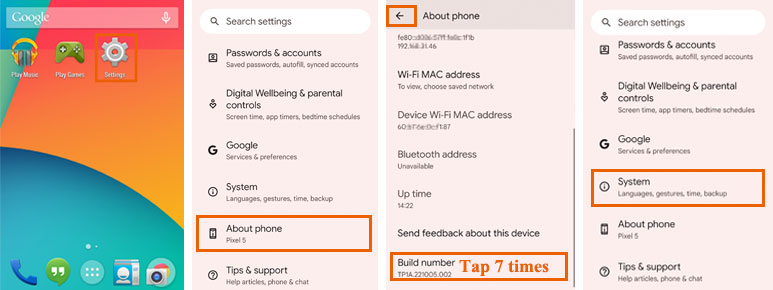
Etapa 5. Selecione Opções do sistema → do desenvolvedor.
Etapa 6. Ative a depuração USB.
Etapa 7. Confirme o aviso de segurança tocando em OK.
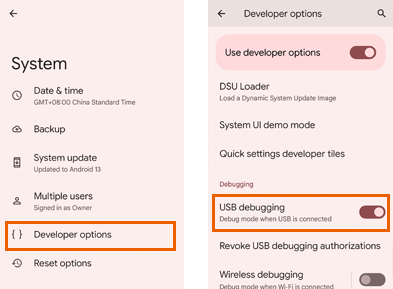
Notas principais:
(1) Android 12+ introduz uma estrutura de configurações mais organizada.
(2) "Sistema" agora é uma categoria separada em Configurações.
(3) Avisos de segurança adicionais podem aparecer durante a primeira conexão.
Para maiores de 11 anos de Android
*(Série Pixel 1-5, Android 7-11)*
Passo 1. Navegue até "Configurações" no seu dispositivo Google.
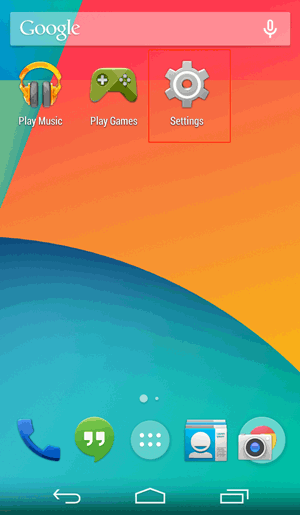
(1) Se você puder ver "Opções do desenvolvedor", pule para a próxima etapa.
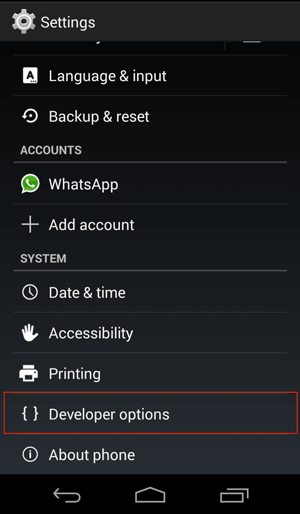
(2) Se você não conseguir ver "Opções do desenvolvedor", vá para "Sobre o telefone" > Toque em "Número da versão" por 7 vezes em rápida sucessão. Em seguida, de volta ao Configurações, você poderá ver "Opções do desenvolvedor" agora.
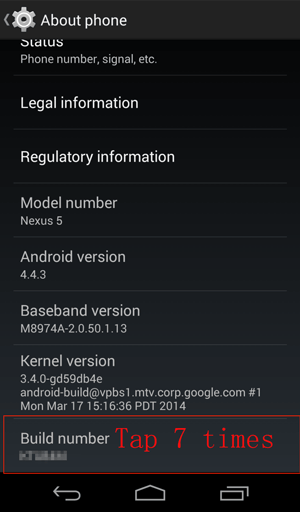
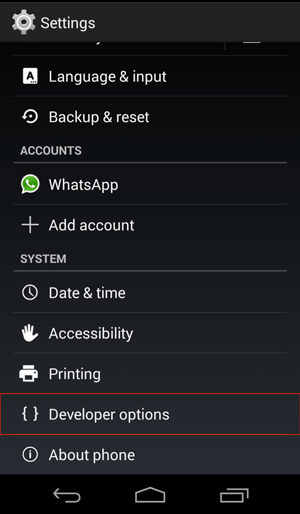
Etapa 2. Toque em "Opções do desenvolvedor" > ative "Opções do desenvolvedor" e "USB Depuração".
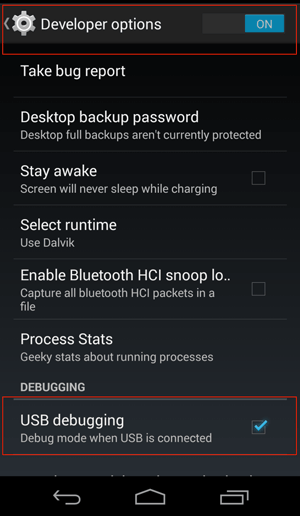
Notas principais:
(1) Estrutura de menu mais simples em versões Android mais antigas.
(2) As opções do desenvolvedor aparecem imediatamente após a ativação.
(3) Não é necessário um menu intermediário "Sistema".
Parte 2. Problemas e soluções comuns
(1) Reinicie os dois dispositivos.
(2) Tente um cabo/porta USB diferente.
(3) Verifique se há atualizações do sistema operacional.
2. "Permitir depuração USB?" não aparece
(1) Revogue as autorizações de depuração USB.
(2) Reconecte o dispositivo.
3. Dispositivos ADB não mostram o telefone
(1) Instale os drivers USB mais recentes.
(2) Certifique-se de que o modo USB adequado esteja selecionado.
4. Melhores práticas de segurança
(1) Habilite a depuração USB apenas quando necessário ativamente.
(2) Nunca selecione "Sempre permitir" para computadores públicos/compartilhados.
(3) Revogue regularmente as autorizações por meio de: Opções do desenvolvedor → Revogar autorizações de depuração USB.
(4) Desative a depuração USB quando não estiver em uso.
(5) Observação para usuários Android 14+: Novas restrições de segurança podem exigir permissões adicionais para determinados comandos ADB. Verifique a documentação mais recente do desenvolvedor do Google para atualizações.
Parte 3. Entre em contato conosco para obter mais assistência
Precisa de mais ajuda? Sinta-se à vontade para nos informar por e-mail em support@coolmuster.com com suas seguintes informações:
(1) Qual é a marca, o modelo e a versão do sistema operacional do seu dispositivo Android ?
(2) Descreva seus problemas em detalhes.
(3) Envie-nos algumas capturas de tela para mostrar os problemas.

Para mais problemas sobre Coolmuster produtos de uso, instalação e conexão, acesse a página de perguntas frequentes do produto e abra as perguntas frequentes do produto relacionado para encontrar as soluções de que você precisa.
Artigos relacionados:
Falha ao conectar seu dispositivo Android ao computador via USB? Aqui está o que fazer
O que fazer se a depuração USB estiver ativada, mas a detecção ainda falhar?
O que fazer se o programa não reconhecer meu dispositivo Android ?
